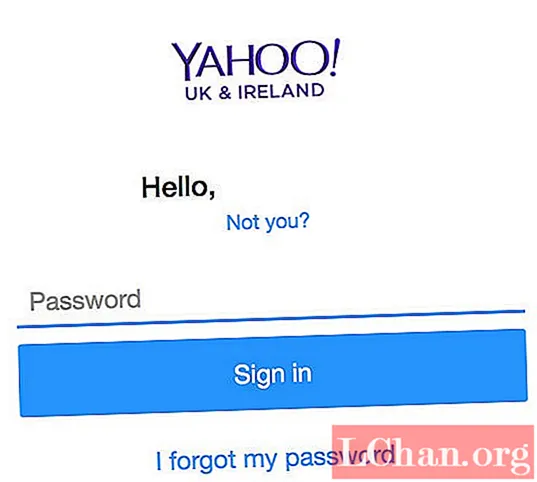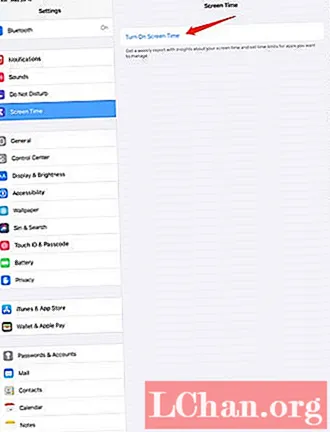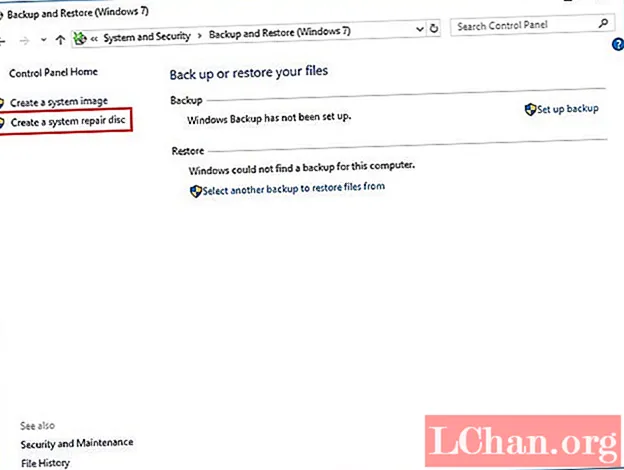コンテンツ
- パート1:プライベートモードのパスワードを回復する方法はありますか?
- リカバリモードでAndroidを出荷時設定にリセットするためのチュートリアル
- パート2:PassFab AndroidUnlockerでFRPを削除する方法
- 最後の言葉
そのため、ロックされたSamsungデバイスで立ち往生しており、忘れたプライベートモードのパスワードを取得する方法がわかりません。今、あなたはインターネットをつまずいて、デバイスへのアクセスを取り戻す方法を見つけています。このようにしてこのページにアクセスしました。ちなみに、Samsungのプライベートモードのパスワードを忘れた場合でも、今日の記事ではデバイスへのアクセスを回復するためのベストプラクティスを紹介しているため、検索はここで正式に終了します。調べてみましょう。
パート1:プライベートモードのパスワードを回復する方法はありますか?
正直なところ、忘れたプライベートモードのパスワードを回復する公式の方法はありません。そして、それは苦い既知の事実です。ただし、これは、デバイスへのアクセスを取り戻すことができないという意味ではありません。忘れたプライベートモードのパスワードを削除してデバイスにアクセスするには、デバイスを出荷時設定にリセットする必要があります。この目的のために、Androidデバイスを出荷時設定にリセットする方法に関するこの詳細なチュートリアルをお届けします。
注:デバイスを出荷時設定にリセットして、忘れたプライベートモードのパスワードを削除した後でも、Google FRP(出荷時設定へのリセット保護)ロックにより、デバイスへのアクセスが禁止されます。これは、実行中のAndroidデバイスおよびAndroid OS5.1以降の新しいセキュリティ機能です。記事の後半でもこの問題に取り組む予定なので、気にしないでください。
リカバリモードでAndroidを出荷時設定にリセットするためのチュートリアル
デバイスからロックアウトされているため、最初にデバイスをリカバリモードで起動して、デバイスからすべてを消去する必要があります。
ステップ1:まず最初に、Samsungデバイスをシャットダウンしてから、「Bixby」キーと「VolumeUp」キーを押し続けます。ここで、「電源」キーも押したままにします。 Androidのマスコットが表示されたらキーを離すことができます。

ステップ2:これでデバイスは正常にリカバリモードで起動しました。メニューをナビゲートするには、「音量アップ/ダウン」キーを使用します。 「データのワイプ/出荷時設定へのリセット」を選択し、「電源」キーを押してアクションを確認します。

ステップ3:次に、次のメニューから[はい]を選択して、もう一度確認します。その後、デバイスからすべてを消去し始めます。工場出荷時の状態へのリセットが完了したら、[今すぐシステムを再起動する]オプションを選択して、アクションを確認します。

これでデバイスが正常にリセットされ、忘れたプライベートモードのパスワードも削除されました。ただし、デバイスを再起動すると、GoogleFRPロックがまだ残っていることに気付くでしょう。上で述べたように、これもその解決策です。
パート2:PassFab AndroidUnlockerでFRPを削除する方法
Google FRPロックは、Android OS5.1以降で実行されているすべてのAndroidデバイスにプリインストールされている新しい高度なセキュリティ機能です。これは、泥棒や犯罪者が出荷時設定にリセットした後でも、デバイスにアクセスできないようにするためです。特定のデバイスで構成されたGoogleアカウントの認証情報を覚えていない場合、このセキュリティ機能によってデバイスがロックアウトされることがあります。この目的のために、数回クリックするだけでGoogleFRPロックをバイパスするのに役立つだけでなく強力なツールPassFabAndroidUnlockerを紹介したいと思います。ただし、Androidのロック画面のパスワード/パターン/ PINのほとんどすべてをバイパスするのにも役立ちます。この強力なツールを使用してGoogleFRPロックをバイパスする方法を見てみましょう。
ステップ1:元のUSBケーブルを使用してAndroidデバイスをPCに接続することから始めます。メイン画面から、「Googleロック(FRP)の削除」を選択する必要があります。

ステップ2:次の画面に移動したら、[スタート]ボタンを押すだけで先に進みます。

ステップ3:次のステップとして、Androidのブランドとデバイス名を指定することになっています。完了したら、[次へ]ボタンをクリックします。

ステップ4:画面に表示されている指示から、デバイスをリカバリモードにするためにそれらに従う必要があります。お使いのデバイスに合ったものを選ぶだけです。

ステップ5:リカバリモードの後、次の画面から国、キャリアなどの情報を選択します。完了したら、「次へ」をクリックします。

手順6:画面に表示されている手順に従ってダウンロードモードに入ります。次に、デバイスのファームウェアパッケージをダウンロードする必要があります。ここでもう一度リカバリモードに入ります。 「次へ」をクリックします。

ステップ7:ソフトウェアはファームウェアを検出し、FRPロックの取り外しを開始します。ロックが正常に削除されたという通知を受け取るまで、辛抱強く待ってください。
最後の言葉
記事の終わりに向かって、前述の解決策の助けを借りて、忘れたプライベートモードのパスワードとGoogle FRPロックをバイパスすることで、デバイスにアクセスできるようになると確信しています。